Encuentra el Norte en un Paso: Cómo Utilizar Google Maps en iOS y Android
En la era digital en la que vivimos, navegar por las calles de una ciudad desconocida puede ser un verdadero reto. Sin embargo, gracias a la tecnología y las aplicaciones móviles, hemos encontrado una forma de superar este obstáculo. Google Maps, una de las herramientas de navegación más populares, ofrece una solución efectiva para encontrar el camino en cualquier lugar del mundo. En este artículo, te mostraremos cómo utilizar Google Maps en dispositivos iOS y Android, para que nunca más te pierdas en el camino.
Restaura el Norte en Google Maps: Cómo Activar la Brújula en iOS y Android
Con el paso del tiempo, algunas funcionalidades de Google Maps han cambiado con cada una de las actualizaciones que ha recibido. Una de las características que normalmente tiene modificaciones es la brújula, la cual permite que te orientes en el mapa. Lo cierto es que si no la encuentras o no puedes utilizarla, tu experiencia puede volverse un poco más engorrosa cuando necesites dirigirte a un lugar.
Para que esto nunca te suceda, lo mejor que puedes hacer es seguir el proceso de esta guía y así lograr restaurar el norte de Google Maps desde tu móvil.
Cómo Poner la Burbuja de Google Maps Hacia el Norte
Si entras a la aplicación de Google Maps y en ningún momento te aparece el icono de la brújula en la parte lateral derecha de la pantalla, lo más probable es que tengas desactivada la función de Ubicación.
En Android, es tan sencillo como abrir la barra de herramientas de la parte superior y pulsar sobre el icono de brújula que está entre las opciones. También se puede hacer desde la Configuración, dónde deberías ver un apartado llamado Ubicación en el que hay una casilla de Acceso a la Ubicación que debes activar.
En cuanto al proceso de iPhone, solo tienes que dirigirte a Ajustes > Privacidad y Seguridad > Localización y activar la casilla de Localización.
Una vez hecho lo anterior, en el mapa al lado derecho debería aparecerte el icono de brújula. Si no se muestra, es porque ya te encuentras exactamente en esa orientación. Por lo tanto, si rotas el mapa algún lado, este botón se hará visible, apuntando el norte en la parte de color rojo.
¡Computer Hoy te enseña! Recibe cada sábado en tu mail la selección de los tutoriales más destacados de la semana de la mano de nuestro experto en tecnología Manu Contreras. ¡Suscríbete gratis aquí!
En el caso de que quieras volver a la posición inicial de norte, simplemente presiona ese icono de brújula y, automáticamente, se orientará. Prácticamente, eso sería todo lo que deberías hacer. Mayormente, dicha funcionalidad se oculta cuando no está la ubicación activa en el móvil, así que es muy importante que tengas esto en cuenta si sueles usar con frecuencia Google Maps.
Conoce cómo trabajamos en ComputerHoy.
Etiquetas: Google Maps, Consejos, Google Apps, Apps, Aplicación, iPhone, Tutorial
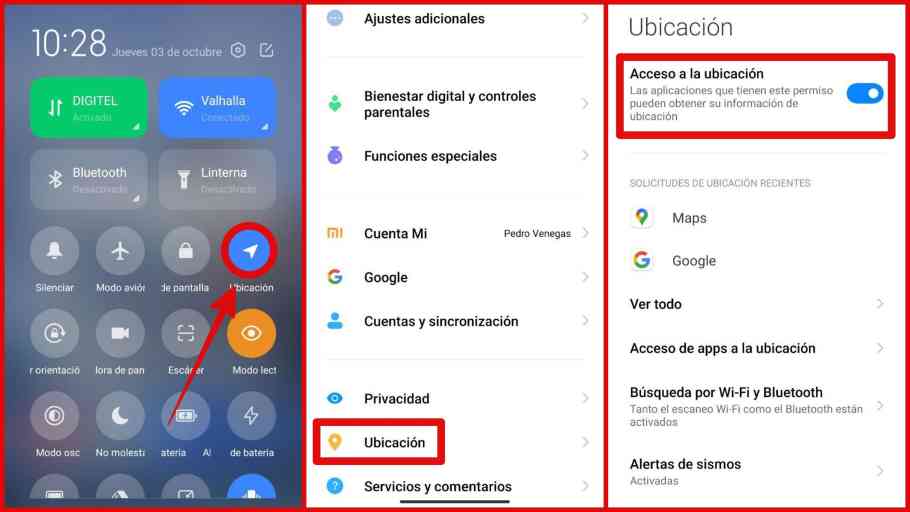
Deja una respuesta